Denne guide hjælper dig med opsætningen af e-mail via IMAP i Microsoft Outlook 2016 til MacOS. Åben Microsoft Outlook App'en. Den findes nemt ved at klikke på luppen i øverste højre hjørne, eller ved at trykke på knappen Command og Mellemrumstasten - Søg på Outlook.
Åben Microsoft Outlook App'en. Den findes nemt ved at klikke på luppen i øverste højre hjørne, eller ved at trykke på knappen Command og Mellemrumstasten - Søg på Outlook.

 Når du åbner appen skal du gå til Outlook i øverste venstre hjørne ved siden af Applelogoet, og klikke på Indstillinger
Når du åbner appen skal du gå til Outlook i øverste venstre hjørne ved siden af Applelogoet, og klikke på Indstillinger
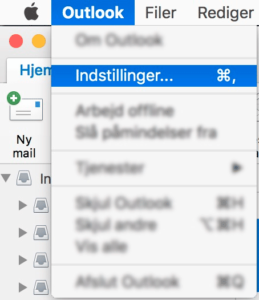
 Under Indstillinger i Outlook, og tryk på punktet Konti under Personlige indstillinger.
Under Indstillinger i Outlook, og tryk på punktet Konti under Personlige indstillinger.


Klik på Tilføj Mailkonto
Indtast din E-mail.
Efter få sekunder vil knappen Vælg Udbyder dukke op. Klik på den, og vælg IMAP/POP.
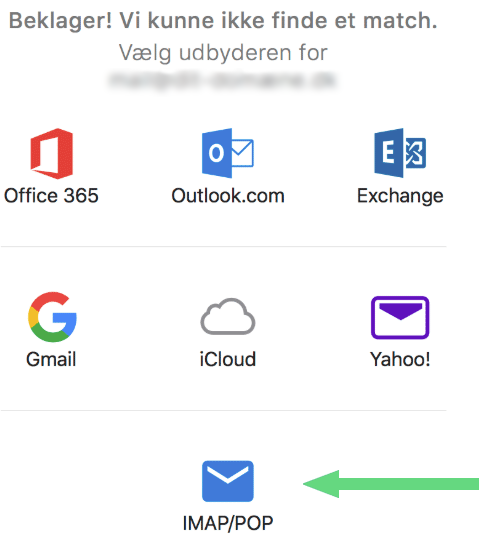
 Indtast følgende informationer:
Indtast følgende informationer: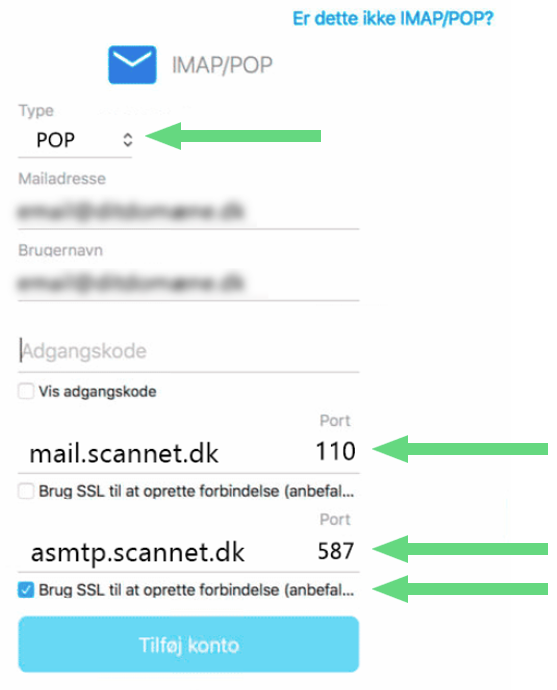 Vælg POP
Vælg POPE-Mail: email@ditdomæne.dk
Brugernavn: email@ditdomæne.dk
Password: Passwordet til din E-mail Konto
Indgående Server: mail.scannet.dk
Port: 110
Udgående server: asmtp.scannet.dk
Port: 587
Brug SSL (Udgående server kræver godkendelse), dette skal også være slået til
Din POP Email er nu klar til brug i Microsoft Outlook